MaxCompute Studio可以將CSV、TSV等格式的本機資料檔案匯入至MaxCompute表中,也可將MaxCompute表中的資料匯出到本地檔案。MaxCompute Studio通過Tunnel匯入匯出資料。
前提條件
匯入匯出資料使用MaxCompute Tunnel,因此要求MaxCompute Studio中添加的MaxCompute專案必須配置了Tunnel。詳情請參見安裝並配置MaxCompute用戶端。
匯入匯出使用的帳號必須具備MaxCompute專案中表的操作許可權。
匯入資料
在Project Explorer地區,單擊MaxCompute專案的Tables & Views節點前的下拉式箭頭,按右鍵需要匯入資料的表,選擇Import data into table。
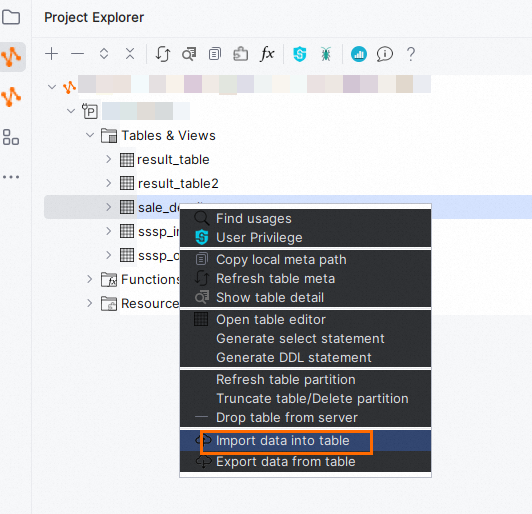
在Importing data to table_name對話方塊中,配置匯入檔案參數。
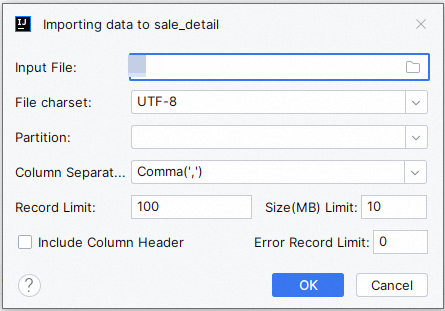
Input File:匯入資料檔案的本地路徑。
File charset:匯入資料檔案的編碼格式。編碼格式包含UTF-8、UTF-16、UTF-16BE、UTF-16LE、ISO-8859-1、US-ASCII和GBK。預設為UTF-8。
Partition:分區資訊,只適用於分區表。若為非分區表,則不會出現該參數。
Column Separator:資料行分隔符號。包含Comma(',')、Space(' ')和Tab('\t')。預設為Comma(',')。
Record Limit:匯入資料的最大行數。
Size(MB) Limit:匯入資料量最大值,單位為MB。
Error Record Limit:容錯行數。
Include Column Header:是否匯入欄位標題。
單擊OK,完成資料匯入。
提示Success,表示資料匯入成功,您可以在表中查看匯入的資料。
匯出資料
在Project Explorer地區,單擊MaxCompute專案的Tables & Views節點前的下拉式箭頭,按右鍵需要匯出資料的表,選擇Export data from table。
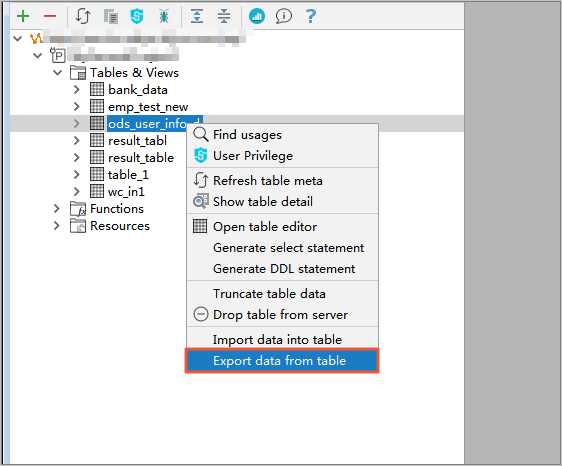
在Exporting data from table_name對話方塊中,設定匯出資料檔案參數。

Output File:匯出資料檔案的本地路徑。
File charset:匯出資料檔案的編碼格式。編碼格式包含UTF-8、UTF-16、UTF-16BE、UTF-16LE、ISO-8859-1、US-ASCII和GBK。預設為UTF-8。
Column Separator:資料行分隔符號。包含Comma(',')、Space(' ')和Tab('\t')。預設為Comma(',')。
Record Limit:匯出資料的最大行數。
Size(MB) Limit:匯出資料量最大值,單位為MB。
Error Record Limit:容錯行數。
Include Column Header:是否匯出欄位標題。
提示Success,表示資料匯出成功,您可以在匯出檔案中查看匯出的資料。